笔记本电脑如何开麦克风 笔记本电脑麦克风功能开启方法
更新时间:2024-07-11 18:04:50作者:xtang
在如今数字化的社会中,笔记本电脑已经成为我们日常生活中不可或缺的工具之一,而在使用笔记本电脑进行语音通话或录音时,麦克风的功能就显得尤为重要。如何在笔记本电脑上开启麦克风功能呢?接下来我们将介绍一些简单而有效的方法,让您轻松掌握笔记本电脑麦克风功能的开启技巧。
操作方法:
1.第一步,打开电脑后,找到电脑设置,进入即可。
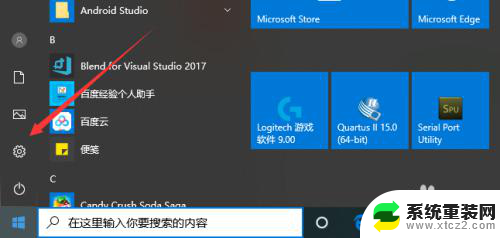
2.然后,在笔记本电脑的电脑设置界面。点击倒数第二个选项,也就是隐私设置,点击进入。
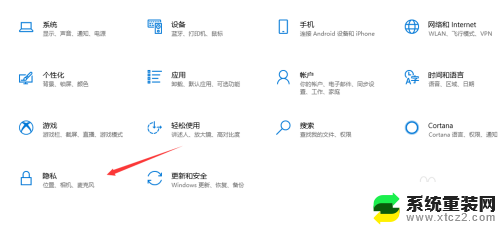
3.在隐私设置界面,我们在左侧就可以看到麦克风设置,点击进入。
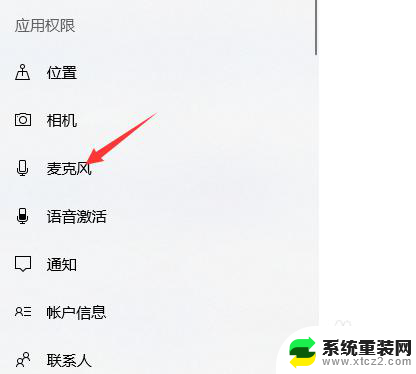
4.然后,在麦克风设置界面。我们可以看到此时麦克风功能是关闭的,我们点击更改。
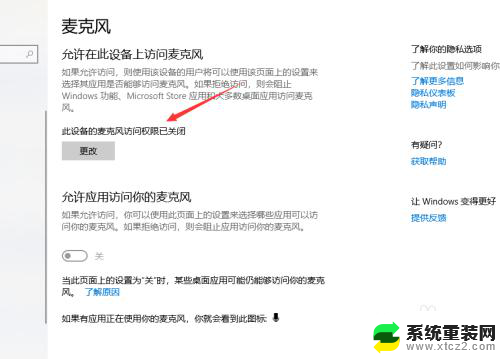
5.然后,在弹出界面。我们就可以看到开启选项了,点击打开即可,如下图所示。
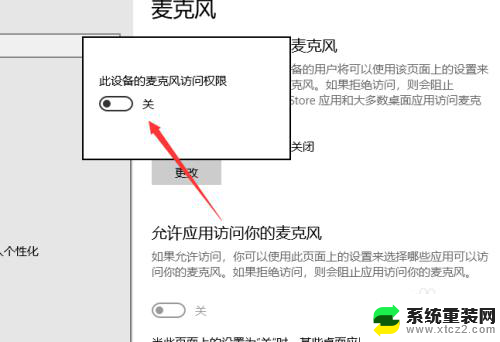
6.我们在功能设置下方,可以对电脑应用的麦克风权限进行设置,点击即可。
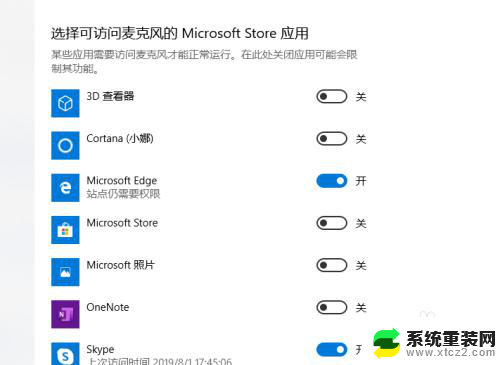
以上就是笔记本电脑如何开启麦克风的全部内容,如果您有任何疑问,可以按照小编的方法进行操作,希望这能对大家有所帮助。
- 上一篇: 怎么调整电脑桌面字体颜色 电脑字体颜色修改方法
- 下一篇: 电脑怎么建立文档 Word文档创建步骤
笔记本电脑如何开麦克风 笔记本电脑麦克风功能开启方法相关教程
- 笔记本设置麦克风 笔记本麦克风无声音怎么解决
- 笔记本自带麦克风有电流麦 电脑麦克风电流麦的解决方案
- 戴尔笔记本怎么打开麦克风 戴尔电脑麦克风没有声音怎么解决
- 笔记本电脑上有麦克风吗 笔记本电脑自带话筒功能吗
- 苹果有线耳塞的麦克风电脑能用吗 iPhone耳机插电脑能否用作麦克风
- 怎么测试蓝牙耳机麦克风有没有声音 蓝牙耳机如何在电脑上测试麦克风功能
- 蓝牙耳机自带麦克风吗 蓝牙耳机麦克风价格
- 耳机插上电脑麦克风没声音 耳机插电脑为什么有声音没有麦克风
- 录屏开启麦克风 进游戏声音变小怎么办 录屏时如何增大麦克风声音
- 微信怎样打开麦克风设置 如何在微信设置中打开麦克风权限
- 神舟笔记本怎么设置第一启动项 第一启动项设置方法
- 联想笔记本怎样连耳机 联想小新蓝牙耳机连接方法
- 笔记本的显卡怎么看 笔记本电脑显卡怎么选择
- u盘满了导致无法使用 U盘容量已满无法打开
- 电脑锁屏时间短怎么弄时长 电脑锁屏时间调整
- 电脑桌面自动排序怎么设置 桌面图标排序方式设置方法
电脑教程推荐